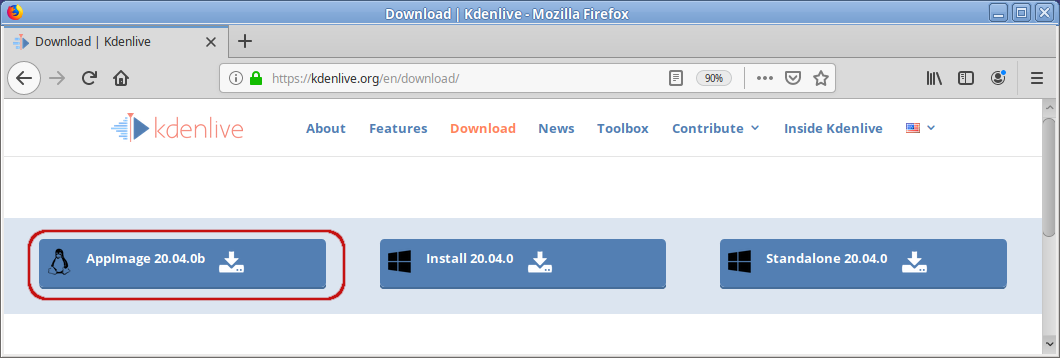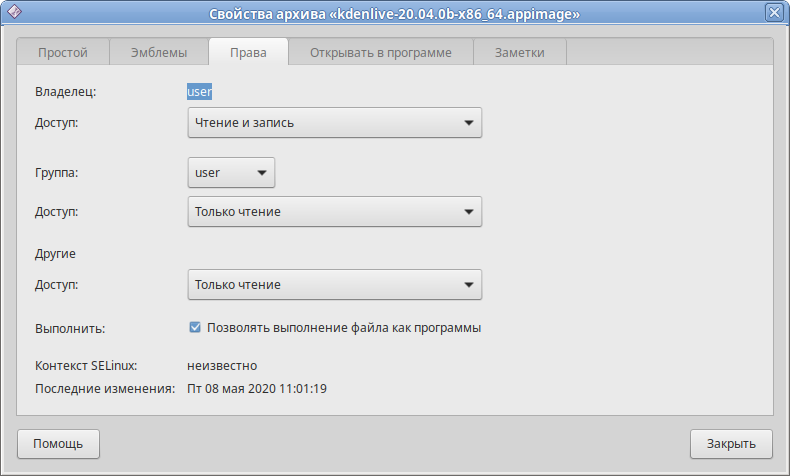Appimage: различия между версиями
м (fix typos) |
Нет описания правки |
||
| Строка 1: | Строка 1: | ||
AppImage — формат для распространения переносимых приложений для Linux. Программы в формате AppImage состоят всего из одного файла с расширением appImage, например, gimp.appImage. | AppImage — формат для распространения переносимых приложений для Linux. Программы в формате AppImage состоят всего из одного файла с расширением appImage, например, gimp.appImage. | ||
Для того, чтобы AppImage работали нужен пакет fuse. (но он уже установлен в систему по-умолчанию) | |||
Кроме того, необходимо сделать компонент fusermount публичным: | |||
<source lang="text" highlight="1"># control fusermount public </source> | |||
==Как использовать AppImage== | ==Как использовать AppImage== | ||
| Строка 12: | Строка 12: | ||
1. Скачать файл AppImage (https://kdenlive.org/en/download/): | 1. Скачать файл AppImage (https://kdenlive.org/en/download/): | ||
:[[Изображение:Kdenlive-appimage.png|Загрузка файла AppImage]] | :[[Изображение:Kdenlive-appimage.png|Загрузка файла AppImage|center]] | ||
{{Note|Скачанные файлы AppImage будут сохраняться в папку Загрузки/Downloads. Лучше перемещать эти файлы в специально выделенный для них каталог для упрощения управления ими. }} | {{Note|Скачанные файлы AppImage будут сохраняться в папку Загрузки/Downloads. Лучше перемещать эти файлы в специально выделенный для них каталог для упрощения управления ими. }} | ||
2. Сделать файл исполняемым, для этого: | 2. Сделать файл исполняемым, для этого: | ||
| Строка 18: | Строка 18: | ||
*:<source lang="text" highlight="1"># chmod +x <Файл AppImage> </source> | *:<source lang="text" highlight="1"># chmod +x <Файл AppImage> </source> | ||
* или в контекстном меню файла выбрать пункт «Свойства» и на вкладке «Права» отметить пункт «Позволять выполнение файла как программы» (название опции может отличаться): | * или в контекстном меню файла выбрать пункт «Свойства» и на вкладке «Права» отметить пункт «Позволять выполнение файла как программы» (название опции может отличаться): | ||
*:[[Изображение:Appimage-x.png|Добавление прав на запуск]] | *:[[Изображение:Appimage-x.png|Добавление прав на запуск|center]] | ||
3. Запустить файл, дважды щелкнув по файлу, или выполнить команду в командной строке (из каталога с программой): | 3. Запустить файл, дважды щелкнув по файлу, или выполнить команду в командной строке (из каталога с программой): | ||
:<source lang="text" highlight="1">$ ./kdenlive-20.04.0b-x86_64.appimage</source> | :<source lang="text" highlight="1">$ ./kdenlive-20.04.0b-x86_64.appimage</source> | ||
Версия от 23:14, 6 апреля 2021
AppImage — формат для распространения переносимых приложений для Linux. Программы в формате AppImage состоят всего из одного файла с расширением appImage, например, gimp.appImage.
Для того, чтобы AppImage работали нужен пакет fuse. (но он уже установлен в систему по-умолчанию)
Кроме того, необходимо сделать компонент fusermount публичным:
# control fusermount public
Как использовать AppImage
Использование AppImage на примере kdenlive:
1. Скачать файл AppImage (https://kdenlive.org/en/download/):
Примечание: Скачанные файлы AppImage будут сохраняться в папку Загрузки/Downloads. Лучше перемещать эти файлы в специально выделенный для них каталог для упрощения управления ими.
2. Сделать файл исполняемым, для этого:
- выполнить команду chmod:
# chmod +x <Файл AppImage>
- или в контекстном меню файла выбрать пункт «Свойства» и на вкладке «Права» отметить пункт «Позволять выполнение файла как программы» (название опции может отличаться):
3. Запустить файл, дважды щелкнув по файлу, или выполнить команду в командной строке (из каталога с программой):
$ ./kdenlive-20.04.0b-x86_64.appimage
Чтобы удалить AppImage достаточно удалить AppImage-файл.